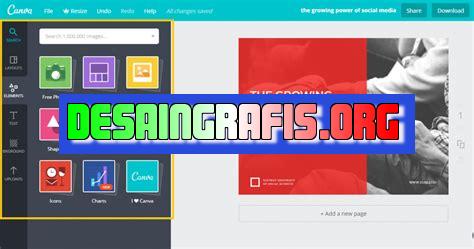
Cara download template di Canva mudah dan cepat! Cukup pilih template yang diinginkan, klik download dan sesuaikan dengan kebutuhanmu.
Bagi seorang desainer grafis atau bahkan pelaku bisnis, membuat visual yang menarik dan profesional adalah tuntutan yang sangat penting. Namun, tidak semua orang memiliki kemampuan atau waktu untuk membuatnya dari awal. Nah, Canva hadir sebagai solusi terbaik untuk masalah ini. Canva memberikan opsi untuk mengunduh template desain yang sudah jadi dan mudah disesuaikan. Bagaimana cara mendownload template di Canva?
Pertama-tama, buka situs Canva dan masuk ke akun kamu. Setelah itu, pilih kategori desain yang ingin kamu unduh, seperti presentasi, poster, atau kartu nama. Kemudian, kamu bisa memilih template yang sesuai dengan kebutuhanmu. Setelah itu, klik tombol download dan pilih format file yang diinginkan, seperti PDF atau PNG. Jangan lupa untuk mengecek apakah lisensi penggunaan template tersebut sesuai dengan kebutuhanmu.
Dengan cara ini, kamu bisa menghemat waktu dan tenaga dalam membuat desain yang menarik dengan hasil yang sama profesionalnya. Selamat mencoba!
Cara Download Template di Canva
Pengenalan Canva
Canva adalah platform desain grafis online yang memungkinkan pengguna untuk membuat berbagai jenis desain, termasuk poster, undangan, brosur, presentasi, dan banyak lagi. Canva juga menawarkan berbagai template yang dapat digunakan sebagai dasar untuk desain Anda.
Akses ke Canva
Anda dapat mengakses Canva melalui browser web atau aplikasi seluler. Untuk mengunduh template, Anda harus memiliki akun Canva terlebih dahulu.
Mencari Template di Canva
Setelah masuk ke akun Canva Anda, klik tombol Template di menu navigasi. Kemudian, Anda dapat mencari template yang sesuai dengan kategori atau topik yang Anda inginkan.
Memilih Template
Setelah menemukan template yang Anda inginkan, klik gambar template untuk membuka halaman detailnya. Di sini, Anda akan melihat deskripsi template, serta opsi untuk mengedit dan mengunduh.
Mengedit Template
Sebelum mengunduh template, Anda dapat mengeditnya terlebih dahulu sesuai dengan kebutuhan Anda. Canva menyediakan alat pengeditan yang mudah digunakan, seperti perubahan warna, font, dan gambar.
Membayar Template
Beberapa template di Canva mungkin memerlukan pembayaran sebelum Anda dapat mengunduhnya. Namun, Canva juga menawarkan banyak template gratis yang dapat digunakan tanpa biaya.
Unduh Template Gratis
Untuk mengunduh template gratis, klik tombol Unduh di halaman detail template. Canva akan mengunduh file template dalam format ZIP di komputer atau perangkat Anda.
Extract File
Setelah mengunduh file ZIP, ekstrak file tersebut untuk mengakses file template yang sebenarnya. Anda dapat melakukannya dengan membuka file ZIP dan mengekstraknya ke folder yang ditentukan.
Menggunakan Template
Setelah mengunduh dan mengekstrak file template, Anda dapat menggunakan desain tersebut sebagai dasar untuk proyek Anda. Anda dapat mengedit template sesuai dengan kebutuhan Anda dan menambahkan elemen lain seperti gambar dan teks.
Kesimpulan
Canva adalah platform desain grafis online yang sangat berguna untuk membuat banyak jenis desain. Dengan menjelajahi template Canva, Anda dapat menghemat waktu dan usaha dalam membuat desain Anda sendiri. Dengan mengikuti langkah-langkah yang dijelaskan di atas, Anda dapat dengan mudah mengunduh dan menggunakan template Canva untuk proyek Anda.Cara Download Template di Canva
Langkah Pertama: Buka Situs canva.com
Canva adalah sebuah platform desain grafis online yang memungkinkan penggunanya untuk membuat berbagai macam desain dengan mudah dan cepat. Untuk bisa mengakses template yang tersedia di Canva, langkah pertama yang harus dilakukan adalah membuka situs canva.com.
Langkah Kedua: Pilih Template yang Diinginkan
Setelah situs Canva terbuka, langkah selanjutnya adalah memilih template yang diinginkan. Canva menyediakan banyak pilihan template dengan berbagai macam kategori seperti poster, kartu nama, undangan, brosur, dan masih banyak lagi.
Contoh:
Jika Anda ingin membuat kartu ucapan ulang tahun, Anda bisa memilih kategori kartu ucapan dan mencari template yang sesuai dengan tema ulang tahun yang diinginkan.
Langkah Ketiga: Pilih Format Template
Setelah memilih template yang diinginkan, langkah selanjutnya adalah memilih format template yang tersedia. Canva menyediakan beberapa format template seperti JPG, PNG, PDF, dan masih banyak lagi.
Contoh:
Jika Anda ingin mencetak kartu ucapan ulang tahun tersebut, Anda bisa memilih format PDF agar hasil cetakan lebih berkualitas.
Langkah Keempat: Buat Akun Canva
Untuk bisa mengedit dan menyimpan template yang sudah dipilih, Anda perlu membuat akun Canva terlebih dahulu. Caranya sangat mudah, Anda hanya perlu mengisi formulir pendaftaran dengan email dan password yang ingin digunakan.
Langkah Kelima: Atur Desain Template
Setelah membuat akun, langkah selanjutnya adalah mengatur desain template sesuai dengan kebutuhan. Canva menyediakan berbagai macam fitur untuk memudahkan pengguna dalam mengedit template seperti menambahkan gambar, teks, dan efek-efek menarik.
Contoh:
Jika Anda ingin menambahkan foto pada kartu ucapan ulang tahun tersebut, Anda bisa memilih fitur Uploads dan memilih foto yang ingin ditambahkan.
Langkah Keenam: Unduh Template yang Sudah Dibuat
Setelah menyelesaikan pengaturan desain template, langkah selanjutnya adalah mengunduh template yang sudah dibuat. Canva menyediakan fitur unduh yang memungkinkan pengguna untuk mengunduh template dalam format yang sudah dipilih sebelumnya.
Langkah Ketujuh: Pilih Lokasi Penyimpanan Template
Sebelum mengunduh template, pastikan untuk memilih lokasi penyimpanan yang tepat agar tidak sulit mencari file template nantinya.
Contoh:
Anda bisa memilih folder Unduhan atau membuat folder baru dengan nama Desain agar lebih mudah mencari file template.
Langkah Kedelapan: Tunggu Hingga Proses Unduh Selesai
Setelah memilih lokasi penyimpanan, langkah selanjutnya adalah menunggu proses unduh selesai. Waktu yang dibutuhkan untuk mengunduh template tergantung pada ukuran file dan kecepatan internet yang digunakan.
Langkah Kesembilan: Buka File Template yang Sudah Diunduh
Setelah proses unduh selesai, langkah selanjutnya adalah membuka file template yang sudah diunduh. Anda bisa menggunakan software pengolah gambar seperti Adobe Photoshop atau CorelDRAW untuk mengedit file template tersebut.
Contoh:
Jika Anda ingin mengedit kartu ucapan ulang tahun yang sudah diunduh, Anda bisa membuka file PDF tersebut dengan menggunakan Adobe Acrobat atau Foxit Reader.
Langkah Kesepuluh: Gunakan Template yang Sudah Diunduh untuk Berbagai Kebutuhan Desain Anda
Setelah membuka file template yang sudah diunduh, Anda bisa mengedit dan menggunakan template tersebut untuk berbagai kebutuhan desain Anda. Canva menyediakan banyak pilihan template yang bisa diubah sesuai dengan kebutuhan pengguna.
Contoh:
Anda bisa menggunakan template kartu ucapan ulang tahun yang sudah diunduh untuk membuat kartu ucapan ulang tahun yang berbeda dengan mengubah teks dan gambar yang ada di dalamnya.Dengan mengikuti langkah-langkah di atas, Anda bisa dengan mudah mendownload template di Canva dan menggunakannya untuk berbagai kebutuhan desain Anda. Selamat mencoba!
Sebagai seorang jurnalis, tentunya kita memerlukan kemampuan untuk membuat desain yang menarik untuk artikel atau laporan yang kita tulis. Salah satu cara yang bisa dilakukan adalah dengan menggunakan Canva. Canva adalah platform desain grafis online yang sangat populer di kalangan pengguna internet. Dalam Canva terdapat berbagai macam template yang bisa digunakan untuk membuat desain dengan cepat dan mudah.
Bagaimana Cara Download Template di Canva?
- Langkah pertama yaitu buka situs Canva dan login dengan akun Canva Anda.
- Pilih menu “Templates” pada halaman awal Canva.
- Pilih kategori template yang ingin Anda gunakan, seperti presentasi, poster, undangan, atau kartu ucapan.
- Pilih template yang sesuai dengan kebutuhan Anda.
- Jika ingin mengubah dan menyesuaikan template tersebut, Anda dapat mengklik template tersebut dan mulai melakukan perubahan pada desain tersebut.
- Setelah selesai, Anda dapat mengunduh template tersebut dengan cara mengklik tombol “Download” dan pilih format file yang Anda inginkan.
Pro dan Kontra Cara Download Template di Canva
Pro:
- Canva menyediakan berbagai macam template yang bisa digunakan untuk membuat desain dengan cepat dan mudah.
- Anda dapat mengedit dan menyesuaikan template tersebut sesuai dengan kebutuhan Anda.
- Canva sangat mudah digunakan bahkan oleh pengguna yang baru memulai dalam dunia desain grafis.
- Anda dapat mengunduh template tersebut dengan berbagai macam format file yang tersedia.
Kontra:
- Beberapa template di Canva terkadang terlihat kurang unik dan memiliki kesamaan dengan template lainnya.
- Beberapa fitur di Canva hanya bisa diakses dengan cara berlangganan, sehingga Anda harus membayar untuk mengakses fitur tersebut.
- Anda tidak bisa mengunggah gambar atau desain Anda sendiri ke dalam Canva jika tidak berlangganan.
Dalam era digital saat ini, kebutuhan akan desain yang menarik menjadi semakin penting. Salah satu platform desain grafis online yang cukup populer adalah Canva. Di Canva, kita dapat dengan mudah membuat desain-poster, presentasi, atau bahkan desain web. Namun, bagaimana jika kamu ingin mendownload template di Canva yang belum memiliki judul? Berikut adalah cara untuk melakukannya.
Pertama-tama, buka halaman Canva dan pilih salah satu template yang kamu inginkan. Jangan khawatir jika template tersebut tidak memiliki judul, karena kamu tetap dapat mengunduhnya. Setelah memilih template, klik tombol “Gunakan Template”. Kemudian, editlah template tersebut sesuai keinginanmu. Setelah selesai, klik tombol “Download” di pojok kanan atas layar.
Setelah klik tombol download, kamu akan diberikan beberapa pilihan format file, seperti JPG, PNG, atau PDF. Pilihlah format file yang kamu inginkan, kemudian klik “Download”. Setelah selesai, kamu dapat dengan mudah menyimpan file tersebut di komputer atau perangkat lainnya. Dengan beberapa langkah sederhana tersebut, kamu sudah bisa mendownload template di Canva tanpa harus memikirkan judulnya.
Jadi, itulah beberapa cara untuk mendownload template di Canva yang tidak memiliki judul. Kamu dapat dengan mudah membuat desain yang menarik dan mengunduhnya dalam beberapa langkah sederhana. Selamat mencoba!
Video cara download template di canva
Banyak orang yang bertanya-tanya tentang cara download template di Canva. Berikut adalah beberapa pertanyaan yang sering diajukan dan jawabannya:
1. Apakah saya harus membayar untuk mengunduh template di Canva?
Tidak semua template di Canva gratis. Beberapa template memerlukan langganan premium atau pembayaran tambahan. Namun, ada juga banyak template gratis yang tersedia untuk diunduh.
2. Bagaimana cara mencari template di Canva?
Anda dapat mencari template di Canva dengan menggunakan fitur pencarian di bagian atas halaman. Anda juga dapat menelusuri kategori template di bagian samping kiri layar.
3. Bagaimana cara mengunduh template di Canva?
- Pilih template yang ingin Anda unduh
- Klik tombol Unduh di sebelah kanan layar
- Pilih format file yang Anda inginkan (PNG, JPG, PDF, dll.)
- Klik tombol Unduh lagi untuk memulai pengunduhan
4. Apa yang harus saya lakukan jika saya tidak dapat mengunduh template di Canva?
Jika Anda mengalami masalah saat mengunduh template di Canva, pastikan koneksi internet Anda stabil dan coba lagi. Jika masalah masih berlanjut, hubungi tim dukungan Canva untuk mendapatkan bantuan lebih lanjut.
5. Apakah saya dapat mengedit template yang sudah diunduh di Canva?
Ya, Anda dapat mengedit template yang sudah diunduh di Canva. Setelah mengunduh template, buka file di editor Canva dan mulailah mengedit.
Dengan menjawab pertanyaan-pertanyaan di atas, diharapkan dapat membantu Anda untuk mengunduh dan menggunakan template di Canva dengan lebih mudah dan efektif.
 Desain Grafis Indonesia Kumpulan Berita dan Informasi dari berbagai sumber yang terpercaya
Desain Grafis Indonesia Kumpulan Berita dan Informasi dari berbagai sumber yang terpercaya


